Windowsでファイルを安全に削除する7つの無料の方法

Windowsで通常ファイルを削除しても、完全に消えてしまうわけではありません。ファイルやフォルダを安全に消去して、復元できないようにする方法を学びます。
Windowsでファイルを削除すると、永久になくなったように見えることがあります。ただし、ファイルを安全に消去しない限り、ファイルを復元できます。
Windowsは実際にはからファイルを削除しませんハードドライブ。ファイルへの参照のみがファイルシステムテーブルから削除されます。別のファイルによって上書きされるまで、ファイルはドライブに残ります。だれでも、ディスクメンテナンスツールまたはファイル回復ユーティリティを使用して、削除されたファイルを簡単に回復できます。
さらに多くのファイルをハードドライブに保存しているときにファイルが上書きされた後でも、誰かが技術的なノウハウを持っている場合は、削除されたデータを復元できる可能性があります。
CCleanerを使用して安全にファイルを削除します。今日は、ハードドライブからデータを安全に消去して復元できないようにするための、Windows用の他の7つの無料ツールについて説明します。これらのツールのいくつかはポータブルで、USBフラッシュドライブに保存できます。ポータブルコンピュータの安全な消去ツールは、公共のコンピュータを頻繁に使用する場合に役立ちます。
これらのツールの中には、ハードドライブの空き領域を安全に消去して、安全な方法を使用せずに消去したファイルやフォルダーを回復できないものにするものもあります。
1.消しゴム
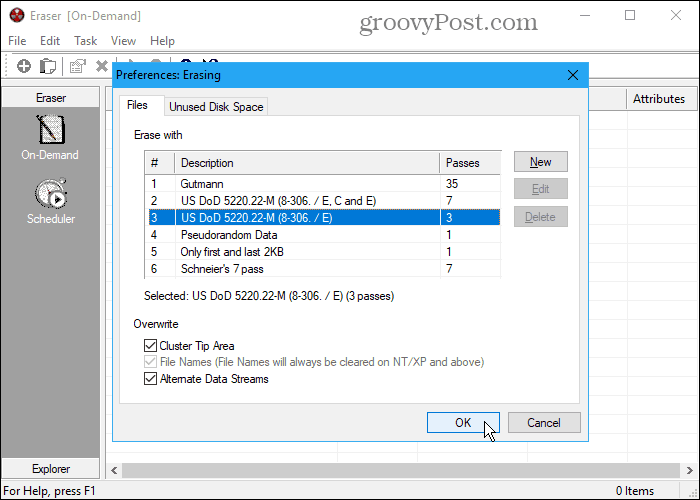
消しゴムはあなたができる無料のツールです機密データをハードドライブから完全かつ安全に削除します。 3回または7回のパスを使用するUS DoD 5220.22-M規格と35回のパスを使用するGutmannメソッドを含む6つのメソッドのいずれかを使用して、データを数回上書きします。に行く 編集>設定>消去 でメソッドを選択します ファイル タブ。独自のカスタムメソッドを追加することもできます。
消しゴム(または以下にリストする他のツール)でガットマン方式を選択した場合、安全な削除プロセスには時間がかかる場合があることに注意してください。
消しゴムにファイルを追加して、 オンデマンド インターフェース。または、 スケジューラー 選択したファイルを後で自動的に安全に削除します。
Eraserをインストールしたくない場合は、Eraserのポータブルバージョンをダウンロードしてください。ファイルエクスプローラーの右クリックメニューオプションは表示されません。しかし、あなたはまだ得る オンデマンド そして スケジューラー ソフトウェア内のファイルとフォルダーを安全に削除するための機能。
消しゴムをファイルエクスプローラーに統合して、エクスプローラーでファイルを選択し、右クリックして、安全に消去することもできます。これを行うには、インストール可能なバージョンの消しゴムを使用する必要があります。
2.安全な消しゴム
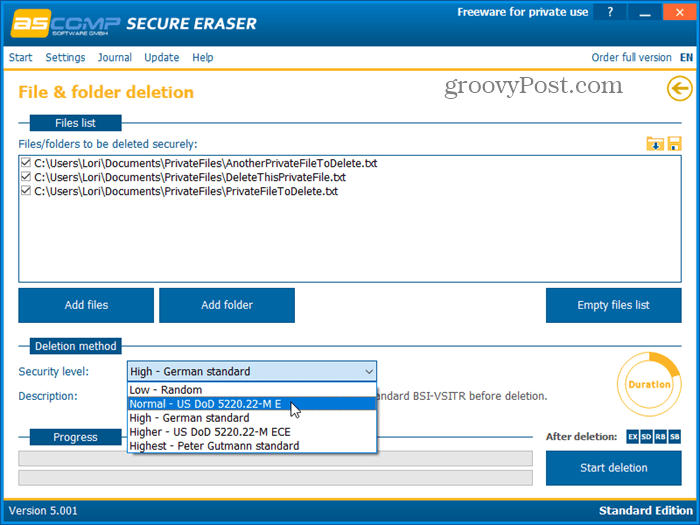
Secure Eraserは使いやすいプログラムで、5つの異なるセキュリティレベルのいずれかを使用して、Windowsコンピュータからデータを安全に消去できます。データは最大35回上書きされるため、特殊なソフトウェアを使用しても回復できません。を選択 セキュリティレベル あなたは下に欲しい 削除方法.
の レポート管理 この機能は、すべての操作のログを維持し、デフォルトのブラウザに表示される詳細なレポートを生成します。
Secure Eraserを使用して、ドライブまたはパーティションを安全に削除し、ハードドライブの空き領域を安全にワイプしたり、レジストリやシステムをクリーンアップしたりすることもできます。
無料のStandard Editionを使用すると、削除するたびにフルバージョンを購入するように求められました。ただし、メッセージが毎回表示されるのを気にしない場合は、引き続き無料のStandard Editionを個人用に使用できます。メッセージを削除するには、Professionalバージョンをプライベートライセンスで$ 20、または企業ライセンスで$ 40で購入します。
3.フリーレーサー
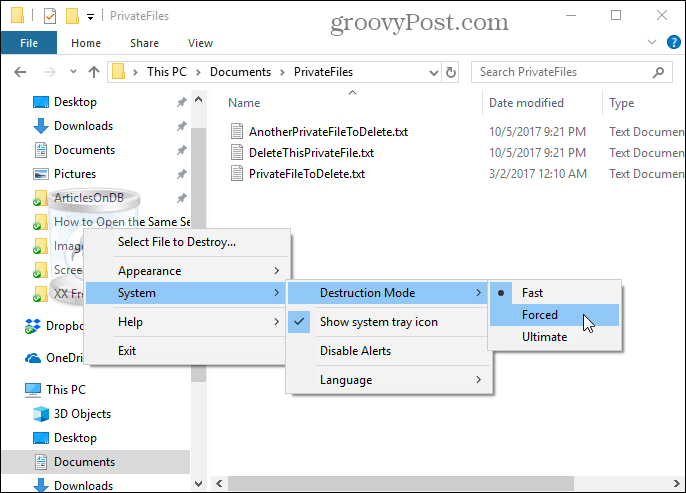
Freeraserは無料でポータブルなツールで、ドラッグアンドドロップを使用して、ファイルエクスプローラーで直接ファイルを安全に削除します。プログラムを実行すると、他のすべてのウィンドウの上にあるゴミ箱アイコンがデスクトップに表示されます。ファイルとフォルダをアイコンにドラッグするだけで、安全に削除できます。
アイコンを右クリックして破棄するファイルを手動で選択し、 外観 または変更 システム のような設定 破壊モード.
このプログラムは、データを安全に削除するための3つの破壊モードを提供します。の 速い メソッドは、ランダムデータでファイルを1回上書きします。 DoD 5220.22-M規格に従ってデータを3回上書きするには、 強制。の選択 究極の この方法では、Gutmannの方法に従って、削除されたファイルとフォルダーを35回上書きします。
4.ファイルシュレッダー
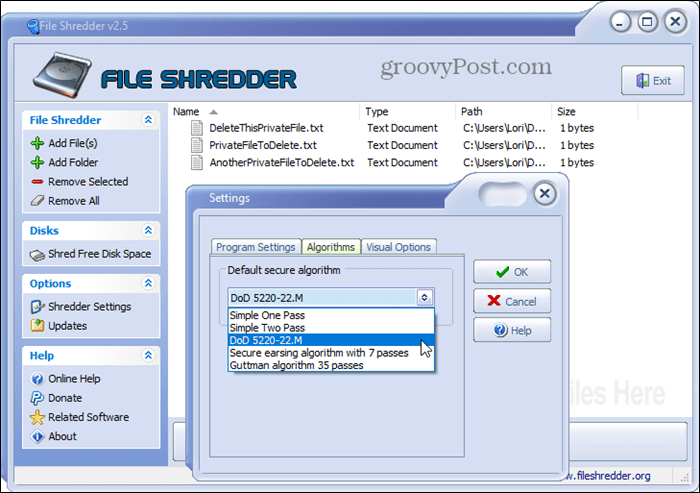
ファイルシュレッダーは、ファイルを安全に消去し、空きディスク領域を安全にワイプできる無料の簡単なプログラムです。
プログラムは、5つの異なる方法を提供します1パス、2パス、DoD 5220.22-Mメソッド(3パス)、7パス、およびガットマンアルゴリズム(35パス)を含むファイルを安全に削除します。に入る シュレッダー設定 でこれらのオプションのいずれかを選択します アルゴリズム タブ。
ファイルシュレッダーをファイルに統合することもできます冒険者。これにより、エクスプローラーで削除するファイルとフォルダーを選択し、右クリックして、コンテキストメニューから安全に削除できます。に入る シュレッダー設定 そしてチェック シェル統合を有効にする 上のボックス プログラム設定 タブ。
5. SecureDelete
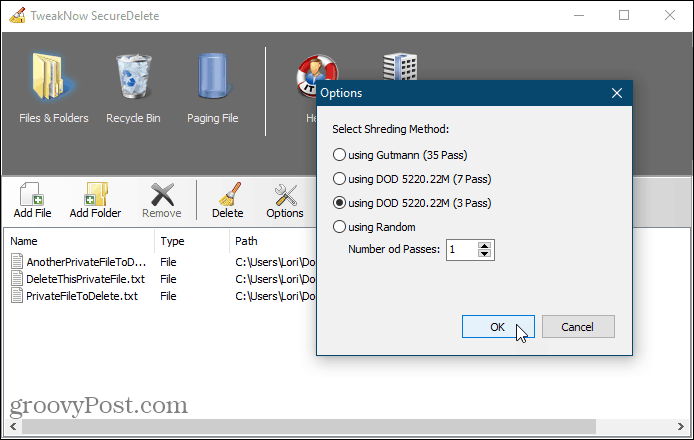
SecureDeleteは使いやすい無料のプログラムで、では、4つの破砕方法のいずれかを使用して、ファイルとフォルダを安全に削除できます。 DoD 5220.22-Mメソッド(3パスまたは7パス)、Gutmannメソッド(35パス)のいずれかを選択するか、カスタムのパス数を使用してランダムなデータで削除されたファイルとフォルダーを上書きできます。
クリック オプション 使用する方法を選択します。次に、 ファイルを追加 1つ以上のファイルを追加する、または フォルダーを追加 フォルダ全体をリストに追加します。追加したファイルまたはフォルダを削除するには、 削除する.
一部のファイルを正常に削除しても、それらがまだごみ箱にある場合は、それらのファイルも安全に削除できます。クリック ごみ箱 SecureDeleteのアイコンをクリックし、 空のごみ箱.
Windowsは、ハードディスク上のページングファイルを次のように使用します。物理メモリが残っていない場合は、追加のバックアップメモリ。ただし、物理メモリとは異なり、コンピューターをシャットダウンしてもページングファイルは自動的に消去されません。それは引き続き利用可能であり、十分なノウハウを持つ誰もがページングファイル内のデータにアクセスできます。
SecureDeleteには、コンピューターのシャットダウン時にページングファイルを自動的に消去するオプションがあります。これを設定するには、 ページングファイル そして選択 有効にする から シャットダウン時にページングファイルをクリアする ドロップダウンリスト。次に、 セーブ。コンピュータを再起動して、変更の適用を終了します。
6.ブランクで安全
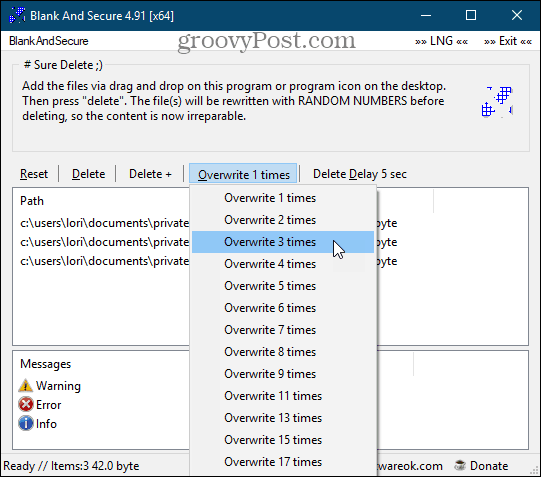
Blank And Secureは、ファイルを安全に削除するための無料のポータブルツールです。ファイルを削除する前に、削除する回数を選択してください 上書き 乱数を含むファイル。 DoD 5220.22-MおよびGutmannメソッドを使用していません。を選択することもできます 削除の遅延 最大9秒です。
削除するファイルまたはフォルダをプログラムウィンドウにドラッグアンドドロップして、 削除する。使用 削除+ プログラムを終了する、PCをシャットダウンする、PCをスタンバイモードにする、またはプログラムを終了してPCをスタンバイモードにする場合は、ファイルを安全に削除した後、ボタンをクリックします。
クリック リセットする 選択したファイルとフォルダを安全に削除せずに、プログラムから削除したい場合。
7. SDelete
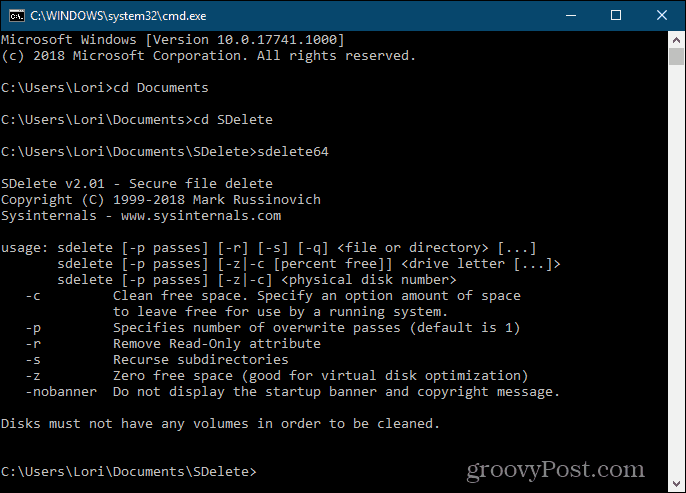
コマンドラインを使用したい人のために、SDeleteがあります。これは、Microsoftが提供するsysinternalsツールの1つです。このプログラムは、国防総省の標準DoD 5220.22-Mのクリアおよびサニタイズを使用しています。 SDeleteがファイルとディレクトリを削除するときに実行するパスの数を指定できます。デフォルトのパス数は1です。
SDeleteはポータブルで、USBフラッシュドライブから実行できます。
ファイルエクスプローラーで、抽出されたSDeleteプログラムファイルを含むフォルダーを開きます。次に、現在のフォルダーのコマンドプロンプトウィンドウを開くには、 タイプ: cmd.exe ファイルエクスプローラーのアドレスバーで、 入る.
コマンドの使用方法の説明を取得するには、 タイプ: sdelete または sdelete64 (Windowsの32ビットバージョンと64ビットバージョンのどちらを実行しているかによって異なります)を押します。 入る.
削除してもデータを保護
安全な削除ツールは他のものと同じくらい重要ですパスワードマネージャー(KeePassや1Passwordなど)やVPNなどのプライバシーを保護し、強力なパスワードを作成する習慣を身に付けるツール。どのツールがお気に入りであるかを決定し、個人データや機密データを削除する際に便利にしておきます。
ここにリストした安全な削除ツールが好きですか?ファイルを安全に削除するための他のツールを見つけましたか?以下のコメントで私たちとあなたの考えや発見を共有してください!










コメントを残す